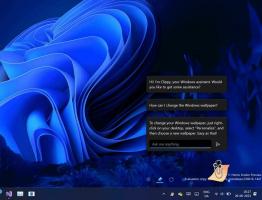Izašao je Windows 10 Build 16215
Microsoft je danas objavio još jednu verziju Windows 10 Insider Preview. Windows 10 build 16215 koji predstavlja nadolazeće ažuriranje Windows 10 Fall Creators, kodnog naziva "Redstone 3", sada je dostupan za Fast Ring Insiders. Ova konstrukcija dolazi s mnoštvom promjena. Pogledajmo što ima novo.
Dnevnik promjena sadrži sljedeća poboljšanja i ažuriranja.
Start & Action Center donose elemente Fluent Designa
Ova verzija uvodi novo korisničko sučelje za Start i Action Center koji uključuje elemente našeg novog Fluent Design System koji je najavljen na Build 2017.
Početak poboljšanja uključuje:
- Akril: Ako imate omogućenu transparentnost za Start, primijetit ćete da je sada ažuriran za korištenje novog akrilnog dizajna.
- Vertikalna promjena veličine: Nema više propusta na dnu okvira.
- Horizontalna promjena veličine: okvir sada počinje odmah mijenjati veličinu vodoravno (kao okomito mijenjanje veličine), za razliku od samo "skidanja" na određene širine.
- Promjena veličine dijagonale: okvir se može mijenjati dijagonalno!
- Ručke za promjenu veličine: Sada je lakše "zahvatiti" rub okvira da biste počeli mijenjati veličinu.
- Prijelaz načina rada tableta: glatkiji prijelaz u način rada tableta.
Novi izgled Akcijskog centra: Akcijski centar redizajniran je na temelju vaših povratnih informacija kako bi pružio mnogo jasnije razdvajanje informacija i hijerarhiju. A novi dizajn za akcijski centar također uključuje elemente našeg Fluent Design sustava kao što je akril! (a ako se pitate, dodali smo i akril u naše tostove obavijesti!). Podsjetimo, vidljive brze radnje možete prilagoditi tako da odete na Postavke > Sustav > Obavijesti i radnje.

Napomena: istražujemo grešku u kojoj obavijesti u Akcijskom centru gube svoj obris ako akril ponovo postane neproziran. To će biti ispravljeno u kasnijem letu.
Poboljšanja Microsoft Edgea
Prikvačite svoje omiljene web stranice na programsku traku: Prikvačene stranice su se vratile! Čuli smo vaše povratne informacije i u ovoj verziji sada možete prikvačiti web-mjesto na programsku traku iz Microsoft Edgea! Koristit ćemo ikonu web-mjesta kako bismo vam omogućili brzi pristup vašim omiljenim web-lokacijama izravno s programske trake. Jednostavno odaberite "Prikvači ovu stranicu na programsku traku" s izbornika postavki u programu Microsoft Edge.
Način rada cijelog zaslona (F11) u Microsoft Edgeu: Ova verzija uvodi novo iskustvo cijelog zaslona u Microsoft Edgeu. Jednostavno pritisnite F11 ili odaberite novu ikonu preko cijelog zaslona u izborniku Postavke kako biste svoje web stranice preusmjerili na cijeli zaslon. Možete izaći iz prikaza preko cijelog zaslona ponovnim pritiskom na F11 ili klikom na ikonu Restore u gornjem desnom kutu.

Obilježavanje knjiga u Microsoft Edgeu: Dodali smo mogućnost označavanja EPUB knjiga isticanjem u četiri boje, podcrtavanjem i dodavanjem komentara. Za početak odaberite tekst i odaberite opciju s izbornika.

Da biste dodali bilješke dok čitate, odaberite tekst, dodirnite ili kliknite Dodaj bilješku gumb i dodajte svoju bilješku.

Da biste uredili ili izbrisali svoju bilješku, kliknite na Uredite svoju bilješku dugme.

Microsoft Edge PDF poboljšanja: Dodali smo više istaknutih boja i opciju Pitaj Cortanu u PDF-ovima u Microsoft Edgeu.
Ostala poboljšanja Microsoft Edge, uključujući:
- Početna stranica Microsoft Edgea (vidi se kada se tek pokrene) tako da boja lakše prelazi na stranice Početak i Nova kartica.
- Sada ćete moći izravno zatvoriti aplikaciju Microsoft Edge pomoću gumba za zatvaranje, čak i kada se prikazuje dijaloški okvir JavaScript.
- Dodali smo opciju "Dodaj kartice u favorite" iz kontekstnog izbornika desnim klikom na kartice. Koristeći ga, stvorit će se mapa Favoriti sa svim stranicama otvorenim na karticama u trenutnom prozoru.
- Nove kartice sada će se glatkije animirati na traci kartica kada se otvore i zatvore.
- Poboljšali smo ponašanje vraćanja sesije tako da kada se sesija Microsoft Edge s više prozora vrati klikom na vezu (na primjer, iz e-pošte), prozor u fokusu na kraju restauracije je onaj koji sadrži novu vezu.
Poboljšanja Cortane
Podizanje Cortaninih podsjetnika na sljedeću razinu putem inteligencije vida: Većina nas je iskusila fotografiranje plakata nadolazećeg događaja ili označavanje stranice događaja za buduću referencu, da bi kasnije zaboravili na to. Uz ovu verziju, uvodimo dvije nove značajke počevši od tržišta en-us kako bismo vam pomogli da nikada više ne propustite događaj koji vas zanima!
Cortana uvid u snimanje kamere: Uz vaše dopuštenje, Cortana će od vas sada tražiti da stvorite podsjetnik kada primijeti plakate događaja u vašoj kameri! Da biste ga isprobali, provjerite jeste li prijavljeni u Cortanu sa svojim MSA ili poslovnim računom, a zatim dajte Cortani dopuštenje za pristup svoju kameru putem Postavke > Cortana > Dozvole i povijest > "Upravljajte informacijama kojima Cortana može pristupiti iz ovog uređaj". Sljedeći put kada fotografirate letak za nadolazeći događaj, Cortana će vam se obratiti i pitati želite li stvoriti podsjetnik za to vrijeme.
Napomena: Cortana će pružiti uvide samo kada je vaš uređaj priključen na izvor napajanja i na mreži bez mjerenja.
Cortana Lasso: Jeste li korisnik olovke? Ako je tako, Cortana sada može pomoći pratiti buduće događaje na vašem zaslonu! Upotrijebite novi laso alat da zaokružite relevantne informacije i Cortana će prepoznati vrijeme i ponuditi predložene nastavke kroz kontekstni izbornik. Praćenje nadolazećih događaja nikada nije bilo lakše! Da biste ga isprobali, idite na Postavke > Uređaj > Pen & Windows Ink > Pritisnite i držite i odaberite Cortana Lasso u padajućem izborniku. Pronađite web-stranicu s informacijama o nadolazećim događajima ili poster događaja koji je netko podijelio na društvenim mrežama – nakon što imate događaj na zaslonu, samo pritisnite i držite tipku olovke za povratak, zaokružite informacije o vremenu i gledajte kako Cortana čini svoju magiju. Tako lako!
Napomena: Da bi to funkcioniralo, vaša će olovka morati podržavati Pritisnite i držite – na primjer olovku koju ste dobili s Surface Pro 4, Surface Book ili Surface Studio.

Razvijanje iskustva rukopisa u sustavu Windows 10
Korištenje vaših povratnih informacija za razvoj iskustva rukopisa: Naporno smo radili na uključivanju vaših povratnih informacija, a uz današnju verziju predstavljamo novu ploču za rukopis temeljenu na XAML-u – s više pokreta, jednostavnijim uređivanjem, emotikonima i još mnogo toga!
Nove značajke uključuju:
Napišite koliko želite u ploču s novim modelom konverzije i preljeva! Dok pišete, sada ćete vidjeti da se vaše prethodne riječi pretvaraju u upisani tekst unutar ploče za rukopis. Kada ispunite ploču za rukopis i podignete olovku sa zaslona, tekst će se pomaknuti tako da imate prostora za nastavak pisanja. Pritisnite gumb potvrde da umetnete sav tekst i izbrišete ploču.

Odaberite tekst da ga uredite: Vidite nešto što želite promijeniti? Ako odaberete tekst dok je ploča za rukopis otvorena, taj će se tekst sada pojaviti unutar ploče tako da možete lako izvršiti izmjene.
Napravite ispravke unutar ploče za rukopis prepisivanjem pretvorenog teksta: Je li nešto pogrešno prepoznato? Umjesto da koristite zamjenski predloženi tekst, sada imate mogućnost da samo napišete ispravna slova na vrhu pretvorenog teksta!

Ispravljajte pomoću pokreta tintom: Nakon što su vaše napisane riječi pretvorene u vrstu, ili ako ste odabrali postojeći tekst, sada možete jednostavno napraviti jednostavna uređivanja unutar ploče za rukopis pomoću naše četiri nove geste: precrtavanje, grebanje, spajanje i razdvajanje. Isprobaj!

Pronađite moju olovku: Ne znate gdje ste stavili olovku? Olovka nema GPS, tako da vam tu ne možemo pomoći, ali ono što *možemo* učiniti je reći vam gdje ste bili kada ste zadnji put pisali na računalu. Što smo i učinili! Prijeđite na Postavke > Ažuriranje i sigurnost > "Pronađi moj uređaj" da vidite o čemu se radi.

Unos emotikona na hardversku tipkovnicu upravo je postao lakši: Čuli smo vaše povratne informacije i danas sa zadovoljstvom najavljujemo novi Emoji panel! Pritisnite Win + točka (.) ili Win + točka i zarez (;) dok je fokus u tekstualnom okviru i pojavit će se ploča s emoji sličicama kako biste se brzo pomicali i odabrali emoji koji želite.

U kategoriji emojija "Ljudi" možete promijeniti nijansu kože emojija klikom na gumb u gornjem desnom kutu:

n osim korištenja miša za odabir emotikona, možete se kretati i kroz ploču pomoću sljedećih tipki:
- Tipke sa strelicama – Kretanje među emotikonima
- Tab / Shift + Tab – Promjena kategorije emotikona
- Enter – Odaberite emoji
- Esc – Zatvorite ploču
Trenutačno je ovo iskustvo emojija dostupno samo ako je engleski (Sjedinjene Američke Države) aktivan jezik vaše tipkovnice. Podsjetimo, ako se trebate prebacivati između jezika na popisu jezika, možete koristiti prečac Win + Space.
Nova tipkovnica na dodir:
Imamo potpuno novu dodirnu tipkovnicu na stolnom računalu! Ako ste bili ljubomorni na bolje značajke tipkovnice na svom telefonu, onda će vam biti drago čuti s današnjim build donosimo ona poznata iskustva telefonske tipkovnice na vaše računalo s našim novim dodirom temeljenim na XAML-u tipkovnica!
To uključuje mnoge popularne zahtjeve koje smo čuli od vas, kao što su:
- Poboljšano predviđanje teksta
- Poboljšano iskustvo emojija
- Tipkovnica na dodir jednom rukom
- Pisanje oblika pomoću dodirne tipkovnice jednom rukom
- Novi izbornik postavki dodirne tipkovnice
- Diktat na radnoj površini
Windows 10 build 16215 sadrži puno drugih postavki. O njima možete naučiti od službeni dnevnik promjena. Poboljšanja su napravljena za postavke, Windows Update, Game Bar, Bash na Ubuntu (Windows podsustav za Linux), Lakoću pristupa, Hyper-V. Sve ove promjene ćemo zasebno pregledati u nadolazećim člancima.
Ako ste na Fast ringu programa Windows Insiders, idite na Postavke -> Ažuriranje i sigurnost -> Windows Update -> Provjerite ima li ažuriranja.